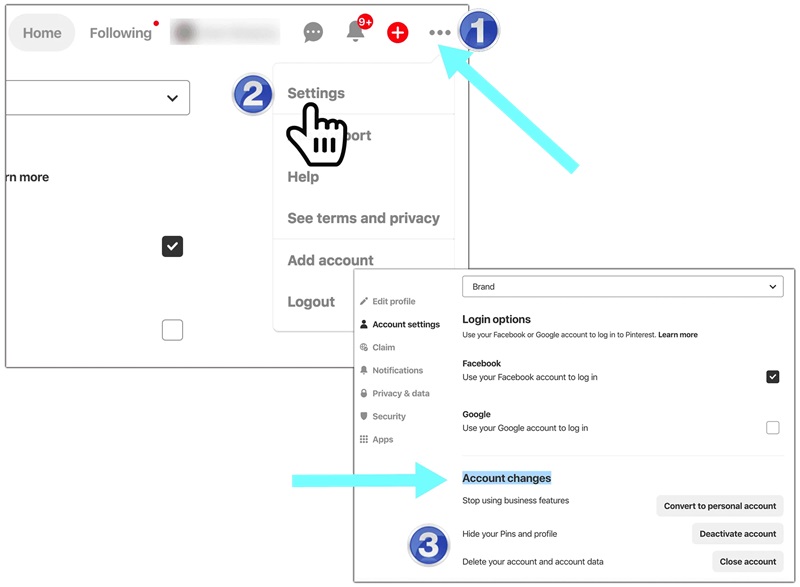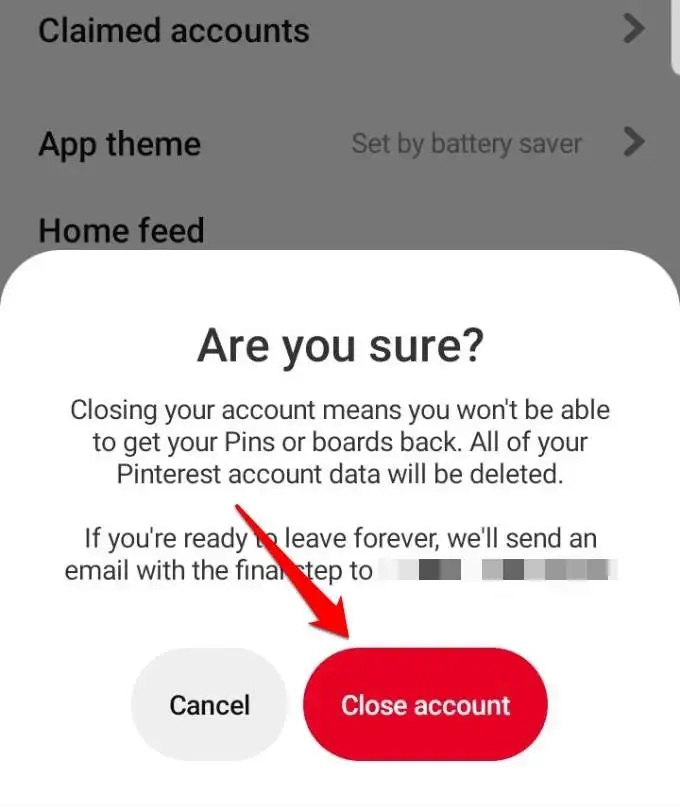Как удалить учетную запись Pinterest или временно деактивировать её

Вы решили больше не использовать Pinterest и хотите удалить или деактивировать свою учетную запись? Не волнуйтесь, процесс удаления или временной деактивации учетной записи Pinterest очень прост. Давайте вместе со Snappin рассмотрим, как удалить учетную запись Pinterest навсегда или просто временно приостановить её использование без каких-либо затруднений.
I. Разница между удалением и деактивацией учетной записи Pinterest
Прежде всего, важно понять разницу между окончательным удалением учетной записи Pinterest и её временной деактивацией:
- Окончательное удаление учетной записи Pinterest: Если вы удалите свою учетную запись, все ваши данные, включая доски (boards), пины (pins) и историю активности, будут полностью удалены. Этот процесс нельзя отменить, и ваша учетная запись исчезнет из системы Pinterest через 14 дней после отправки запроса.
- Временная деактивация учетной записи Pinterest: Если вы хотите просто временно прекратить использование Pinterest, вы можете выбрать деактивацию учетной записи. В этом случае ваша учетная запись будет скрыта от других пользователей, но все данные сохранятся, и вы сможете снова активировать её в любое время.
II. Как навсегда удалить учетную запись Pinterest на любом устройстве
Ниже приведены инструкции по окончательному удалению учетной записи Pinterest на различных устройствах. Этот процесс не вызовет у вас сложностей. Следуйте шагам, чтобы легко справиться с этим!
1. Как удалить учетную запись Pinterest на компьютере
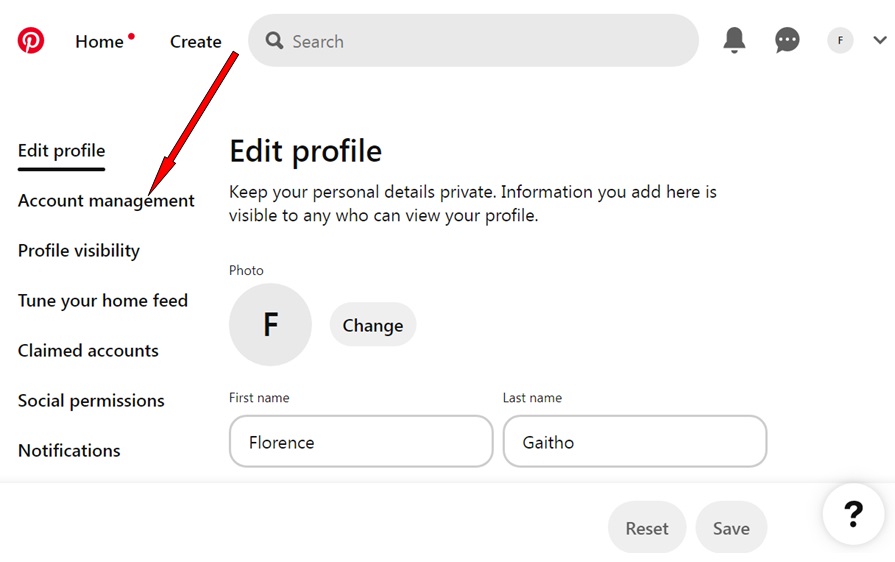
Чтобы удалить свою учетную запись Pinterest с компьютера, выполните следующие простые шаги:
- Войдите в свою учетную запись Pinterest: Прежде чем начать процесс удаления, авторизуйтесь в своей учетной записи.
- Откройте меню настроек: Нажмите на значок стрелки вниз в правом верхнем углу экрана, чтобы открыть меню.
- Выберите «Настройки»: В появившемся меню нажмите на пункт «Настройки».
- Перейдите в «Управление учетной записью»: В левом боковом меню выберите раздел «Управление учетной записью».
- Выберите «Удалить учетную запись»: Найдите опцию «Удалить учетную запись» и нажмите на неё.
- Выберите причину удаления: Pinterest предложит вам указать причину удаления аккаунта. После выбора нажмите на «Отправить email для подтверждения».
- Подтвердите удаление по электронной почте: Проверьте свою электронную почту и следуйте инструкциям в письме для завершения процесса удаления.
Важно: После отправки запроса на удаление Pinterest удалит все ваши данные, включая профиль и доски, через 7 дней. Если вы передумаете, у вас будет возможность восстановить учетную запись, просто войдя в неё в течение этого времени.
2. Как удалить учетную запись Pinterest на Android/iOS
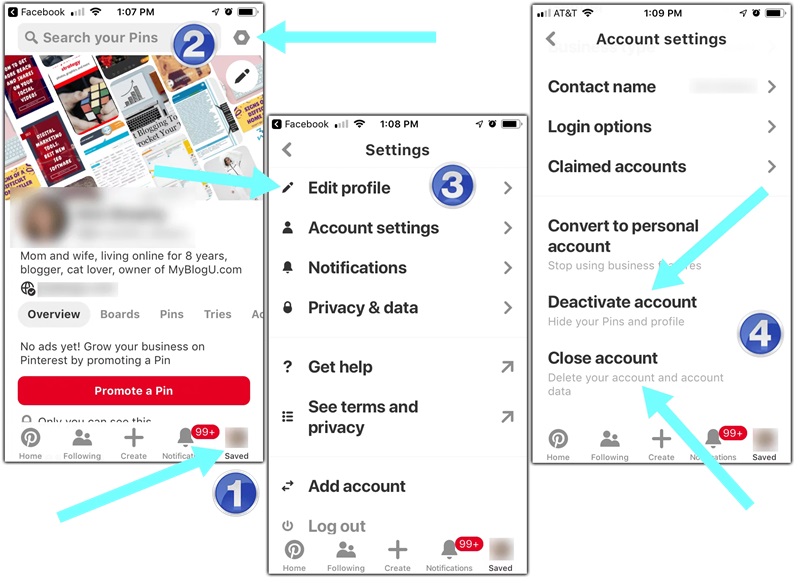
- Откройте приложение Pinterest: Запустите приложение Pinterest на своем телефоне и войдите в свою учетную запись.
- Перейдите в настройки аккаунта: Нажмите на изображение профиля в правом нижнем углу экрана, затем нажмите на свое фото профиля в левом верхнем углу.
- Управление учетной записью: Выберите «Управление учетной записью» и прокрутите вниз.
- Удаление учетной записи: Выберите «Удалить данные и учетную запись», затем нажмите «Продолжить».
- Выбор причины удаления: Укажите причину удаления аккаунта и нажмите «Отправить email», чтобы получить подтверждение по электронной почте.
- Подтвердите удаление по email: Откройте свою электронную почту, найдите письмо от Pinterest и следуйте инструкциям, чтобы завершить процесс удаления.
Для пользователей бизнес-аккаунтов: Если у вас бизнес-аккаунт, вам может потребоваться сначала отменить привязку бизнес-аккаунта, прежде чем удалять личный профиль.
3. Важные моменты при удалении учетной записи Pinterest
После того как вы разобрались, как удалить учетную запись Pinterest на разных устройствах, обратите внимание на несколько ключевых моментов от Snappin:
- Данные не подлежат восстановлению: После удаления учетной записи ваш профиль и доски будут удалены навсегда без возможности восстановления.
- Удалите платежные данные (если есть): Если в вашем аккаунте есть активные платежи, убедитесь, что все финансовые операции завершены перед удалением.
- Связанные бизнес-аккаунты: Если у вас есть связанный бизнес-аккаунт, он также будет удален вместе с личным. Если вы хотите сохранить бизнес-аккаунт, сначала разорвите связь между аккаунтами.
Следуя этим инструкциям, вы сможете легко удалить свою учетную запись Pinterest на любом устройстве. Убедитесь, что приняли окончательное решение, так как этот процесс необратим.
III. Как удалить учетную запись Pinterest умершего человека?
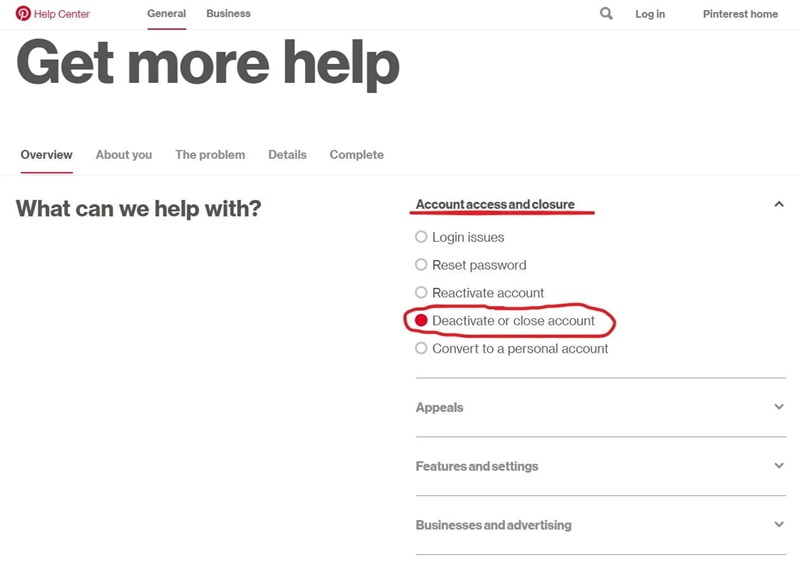
Если вам необходимо удалить учетную запись Pinterest человека, который скончался, следуйте этим шагам:
- Отправьте запрос в службу поддержки Pinterest на электронную почту: privacy-support@pinterest.com.
- Предоставьте необходимые документы:
- Имя пользователя или адрес электронной почты, связанный с учетной записью.
- Свидетельство о смерти и документ, подтверждающий родственную связь (например, свидетельство о рождении или свидетельство о браке).
- Дождитесь подтверждения: Pinterest рассмотрит ваш запрос и отправит уведомление по электронной почте после завершения процесса удаления.
Важно! Процесс может занять некоторое время, так как Pinterest должен проверить все предоставленные документы.
IV. Как временно отключить учетную запись Pinterest?
Если вы не хотите удалять учетную запись Pinterest навсегда, а просто временно приостановить ее работу, вы можете деактивировать учетную запись. При этом все данные сохранятся, и вы сможете восстановить доступ в любое время.